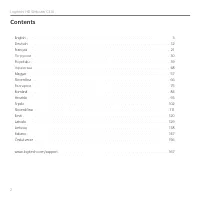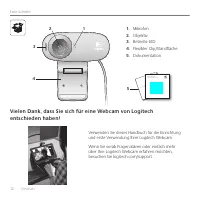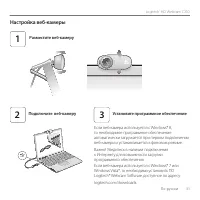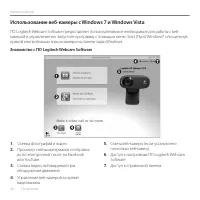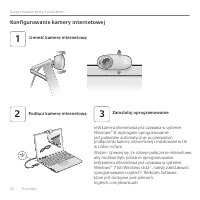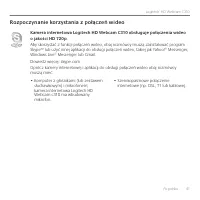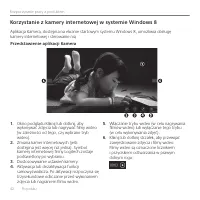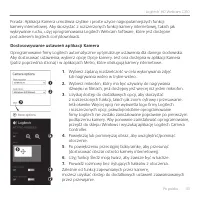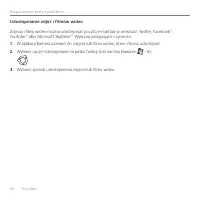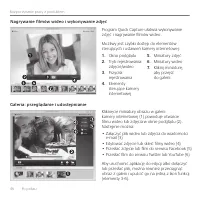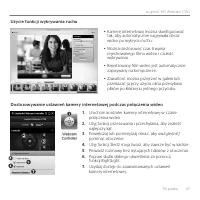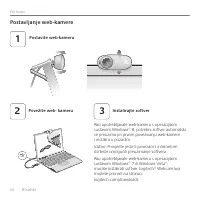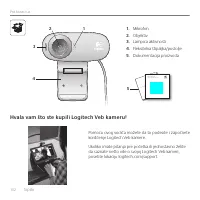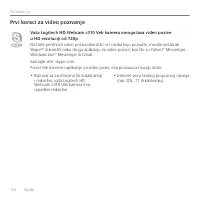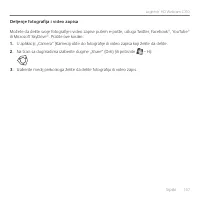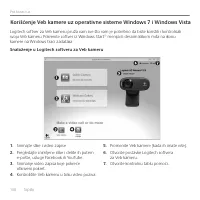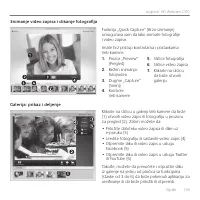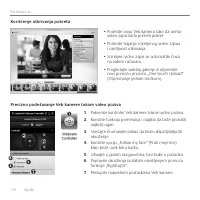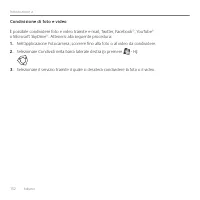Korzystanie z kamery internetowej w systemie Windows 8; Przedstawienie aplikacji Kamera - Logitech C310 - Instrukcja obsługi - Strona 9

Spis treści:
- Strona 6 – Dziękujemy za zakup kamery internetowej firmy Logitech.
- Strona 7 – Konfigurowanie kamery internetowej; Podłącz kamerę internetową
- Strona 8 – • Komputer z głośnikami (lub zestawem; Rozpoczynanie korzystania z połączeń wideo
- Strona 9 – Korzystanie z kamery internetowej w systemie Windows 8; Przedstawienie aplikacji Kamera
- Strona 10 – Dostosowywanie ustawień aplikacji Kamera; Użyj funkcji Śledź moją twarz, aby zawsze być w kadrze.
- Strona 11 – Udostępnianie zdjęć i filmów wideo; Wybierz sposób udostępnienia zdjęcia lub filmu wideo.
- Strona 12 – Przedstawienie oprogramowania Logitech Webcam Software; Korzystanie z kamery internetowej w systemie Windows 7
- Strona 13 – Nagrywanie filmów wideo i wykonywanie zdjęć; Okno podglądu; Galeria: przeglądanie i udostępnianie
- Strona 14 – Użycie funkcji wykrywania ruchu
42 Po polsku
Rozpoczynanie pracy z produktem
Korzystanie z kamery internetowej w systemie Windows 8
Przedstawienie aplikacji Kamera
1.
Okno podglądu Kliknij lub dotknij, aby
wykonywać zdjęcia lub nagrywać filmy wideo
(w zależności od tego, czy wybrano tryb
wideo).
2.
Zmiana kamer internetowych (jeśli
dostępna jest więcej niż jedna). Symbol
kamery internetowej firmy Logitech zostaje
podświetlony po wybraniu.
3.
Dostosowywanie ustawień kamery.
4.
Aktywacja lub dezaktywacja funkcji
samowyzwalacza. Po aktywacji rozpoczyna się
trzysekundowe odliczanie przed wykonaniem
zdjęcia lub nagraniem filmu wideo.
5.
Włączanie trybu wideo (w celu nagrywania
filmów wideo) lub wyłączanie tego trybu
(w celu wykonywania zdjęć).
6.
Kliknij lub dotknij strzałek, aby przewijać
zarejestrowane zdjęcia i filmy wideo.
Filmy wideo są oznaczone licznikiem
i przyciskiem odtwarzania w prawym
dolnym rogu:
Aplikacja Kamera, dostępna na ekranie startowym systemu Windows 8, umożliwia obsługę
kamery internetowej i sterowanie nią
.
"Ładowanie instrukcji" oznacza, że należy poczekać, aż plik się załaduje i będzie można go czytać online. Niektóre instrukcje są bardzo obszerne, a czas ich ładowania zależy od prędkości Twojego internetu.
Podsumowanie
Po polsku 39 Logitech ® HD Webcam C310 Impo rtant info rmat ion Safety , com pliance, and w arranty Getting started withLogitech ® HD Webcam C310 5 1 2 4 3 1. Mikrofon 2. Obiektyw 3. Wskaźnik działania 4. Elastyczny klips/podstawka 5. Dokumentacja Dziękujemy za zakup kamery internetowej firmy Log...
40 Po polsku Rozpoczynanie pracy z produktem Jeśli kamera internetowa jest używana w systemie Windows® 8, wymagane oprogramowanie jest pobierane automatycznie po pierwszym podłączeniu kamery internetowej i instalowane w tle w trybie cichym.Ważne: Upewnij się, że istnieje połączenie internetowe, aby...
Po polsku 41 Logitech ® HD Webcam C310 • Komputer z głośnikami (lub zestawem słuchawkowym) i mikrofonem; kamera internetowa Logitech HD Webcam c310 ma wbudowany mikrofon. • Szerokopasmowe połączenie internetowe (np. DSL, T1 lub kablowe). Rozpoczynanie korzystania z połączeń wideo Kamera internetowa...
Inne modele kamery internetowe Logitech
-
 Logitech C270
Logitech C270
-
 Logitech C505
Logitech C505
-
 Logitech C505e
Logitech C505e